OneDrive: Armazene Arquivos na Nuvem com Segurança
O que é o OneDrive e Como Armazenar Seus Arquivos na Nuvem com Segurança
Em um mundo cada vez mais digital, o armazenamento em nuvem se tornou essencial para quem busca praticidade e segurança. O OneDrive, desenvolvido pela Microsoft, é uma das soluções mais populares para guardar arquivos online, permitindo acesso de qualquer dispositivo com internet. Seja para trabalho remoto, compartilhamento de documentos ou backup de fotos pessoais, essa ferramenta oferece recursos avançados de sincronização e criptografia.
Neste artigo, você vai entender como o OneDrive funciona, suas vantagens em relação a outros serviços e, principalmente, como usá-lo com segurança. Vamos explorar desde a configuração básica até dicas avançadas para proteger seus dados. Se você busca uma forma eficiente de organizar seus arquivos sem medo de perdê-los, continue lendo!
O que é o OneDrive e como ele funciona?
O OneDrive é um serviço de armazenamento em nuvem que permite salvar arquivos como documentos, fotos e vídeos em servidores online. Integrado ao ecossistema Microsoft, ele sincroniza automaticamente seus dados entre computadores, smartphones e tablets. Diferente de um HD externo ou pendrive, seus arquivos ficam acessíveis de qualquer lugar, bastando um login com sua conta Microsoft.
Além do armazenamento básico, o OneDrive oferece recursos como:
- Versionamento de arquivos: recupere versões anteriores de um documento.
- Compartilhamento seguro: envie links com permissões personalizadas.
- Integração com o Office: edite Word, Excel e PowerPoint direto na nuvem.
Por que escolher o OneDrive para armazenamento em nuvem?
Entre as diversas opções disponíveis, o OneDrive se destaca pela sua integração com ferramentas profissionais e domésticas. Usuários de Windows e Microsoft 365 têm vantagens adicionais, como 1 TB de espaço incluso em alguns planos. Além disso, a sincronização em tempo real evita a perda de alterações recentes, comum em serviços menos robustos.
Outro diferencial é a segurança. A Microsoft emprega criptografia AES de 256 bits para dados em trânsito e em repouso, além de autenticação em dois fatores (2FA). Comparado a soluções gratuitas com políticas de privacidade questionáveis, o OneDrive oferece maior controle sobre quem acessa seus arquivos.
Configurando seu OneDrive com máxima segurança
Para aproveitar ao máximo o OneDrive sem riscos, siga estas práticas recomendadas:
- Ative a autenticação em dois fatores: exige um código adicional além da senha.
- Use senhas fortes: combine letras, números e símbolos únicos.
- Habilite a criptografia pessoal: alguns planos permitem chaves exclusivas.
- Revise permissões de compartilhamento: limite o acesso apenas a pessoas necessárias.
Evite também armazenar arquivos sensíveis sem criptografia adicional, mesmo que o serviço seja seguro. Ferramentas como BitLocker (para pastas locais sincronizadas) podem agregar uma camada extra de proteção.
Dicas avançadas para organizar e acessar arquivos
Além da segurança, a produtividade é um dos maiores benefícios do OneDrive. Utilize pastas inteligentes para classificar automaticamente fotos por data ou localização. No celular, ative o backup automático de fotos para liberar espaço sem perder memórias. Para times, recursos como Coautoramento permitem edição simultânea de arquivos, ideal para home office.
Se o espaço acabar, considere planos pagos ou exclua versões duplicadas através do Cleanup Tool. Para arquivos pouco usados, a opção Arquivos sob Demanda mantém apenas atalhos no dispositivo, economizando armazenamento local.
Conclusão: OneDrive como solução completa em nuvem
O OneDrive combina conveniência e segurança, sendo uma escolha inteligente para usuários pessoais e profissionais. Como vimos, sua integração com o ecossistema Microsoft, recursos de criptografia e opções de compartilhamento controlado o tornam superior a alternativas genéricas. Configurá-lo corretamente garante que seus arquivos estejam sempre disponíveis, sem expor dados sensíveis.
Se você ainda não usa armazenamento em nuvem ou busca migrar para uma opção mais confiável, experimente o OneDrive. Comece com a versão gratuita (5 GB) e explore seus recursos gradualmente. Lembre-se: a segurança digital depende tanto das ferramentas escolhidas quanto das práticas adotadas. Com as dicas deste artigo, seus arquivos estarão protegidos e acessíveis em qualquer lugar!










LEAVE A COMMENT